강력한 DVD 리퍼를 사용하면 광 디스크를 컴퓨터에 쉽게 백업하여 언제 어디서나 시청할 수 있습니다. 그러나 대부분의 DVD 리핑 소프트웨어는 비쌉니다. DVD를 무료로 변환할 수 있습니까? 대답은 '예'이며 필요한 것은 무료 DVD 리퍼. 이 기사는 PC 및 Mac 사용자가 DVD 컬렉션을 변형할 수 있는 상위 목록을 식별하고 검토합니다.
파트 1: 상위 6개 무료 DVD 리퍼 소프트웨어
상위 1위: AVAide DVD 리퍼
AVAide DVD 리퍼 현재 Windows 11/10/8/7 및 Mac OS X용 무료 DVD 리퍼입니다. 좋은 디자인으로 초보자가 빠르게 탐색할 수 있습니다. 반면 고급 사용자는 보너스 기능으로 원하는 효과를 낼 수 있습니다.
주요 특징
◆ DVD 영화를 디지털 비디오로 리핑합니다.
◆ 거의 모든 비디오 및 오디오 형식을 지원합니다.
◆ 동영상 화질을 최대 4K까지 최적화합니다.
◆ 동영상을 자유롭게 편집합니다.
◆ 하드웨어 가속을 통합합니다.
- 장점
- 다양한 시스템에서 무료로 다운로드하여 사용할 수 있습니다.
- DVD 리핑 외에도 보너스 기능이 제공됩니다.
- 출력 품질이 우수합니다.
- 일괄 변환을 지원합니다.
- 단점
- 여러 개의 대용량 비디오를 처리하는 경우 시간이 걸릴 수 있습니다.
상위 2위: 핸드브레이크
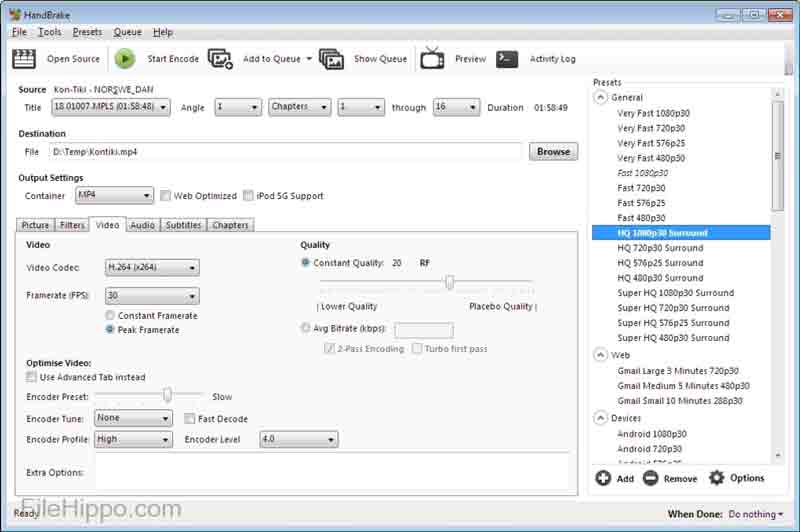
HandBrake는 오픈 소스 DVD 리핑 소프트웨어입니다. 원래는 Mac 전용 타이틀이었으며 궁극적으로 PC 사용자에게 제공되었습니다. 여기에는 다양한 장치에서 재생할 수 있도록 DVD를 리핑하고 영화 디스크를 디지털 비디오로 변환하는 기능이 포함됩니다.
주요 특징
◆ 집에서 만든 DVD를 리핑합니다.
◆ 비디오 형식 간 변환.
◆ 해상도 및 품질에 대한 사전 설정을 포함합니다.
◆ 맞춤형 옵션을 제공합니다.
◆ 비디오를 휴대용 장치용으로 코드 변환합니다.
- 장점
- 이 프로그램은 완전 무료이며 제한이 없습니다.
- 원본 비디오 품질을 유지합니다.
- 내장 미디어 플레이어를 사용하면 비디오를 미리 볼 수 있습니다.
- 단점
- 초보자에게는 구성이 약간 복잡합니다.
- 모든 암호화된 DVD에서 사용할 수 있는 것은 아닙니다.
상위 3: VLC 미디어 플레이어
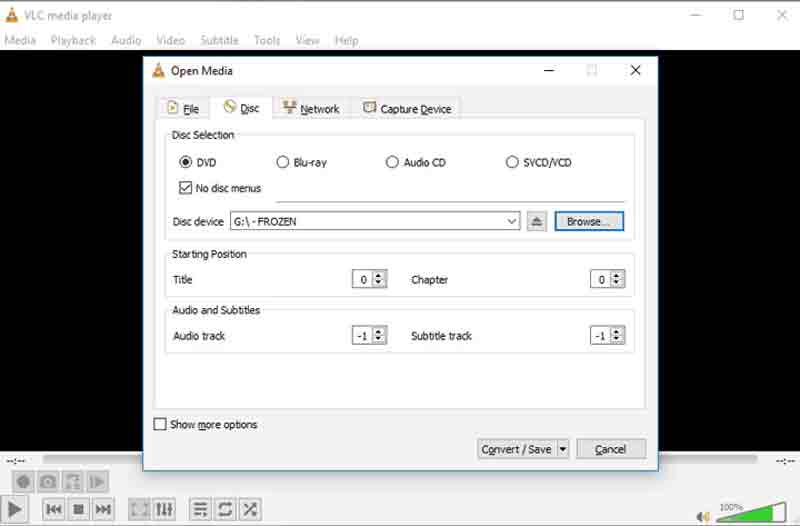
VLC Media Player는 DVD 무료 리핑, 온라인 비디오 다운로드 등과 같은 많은 보너스 기능을 제공하는 잘 알려진 오픈 소스 미디어 플레이어입니다. 출력 품질이 마음에 들지 않는다면 광 디스크를 디지털화하는 것이 좋습니다.
주요 특징
◆ 영화 DVD를 비디오로 변환합니다.
◆ 대중적인 비디오 형식을 지원합니다.
◆ 도움이 될 수 있습니다. 녹화 화면 용이하게.
◆ 오디오를 정상화하여 귀를 보호하십시오.
◆ 방대한 코덱 패키지 포함
- 장점
- 플러그인으로 DVD 리퍼를 확장할 수 있습니다.
- 거의 모든 인기 있는 비디오 형식을 지원합니다.
- 거의 모든 인기 있는 비디오 형식을 지원합니다.
- 단점
- 일부 기능은 간단하지 않습니다.
- MP4 형식의 비디오만 녹화할 수 있습니다.
상위 4위: MakeMKV
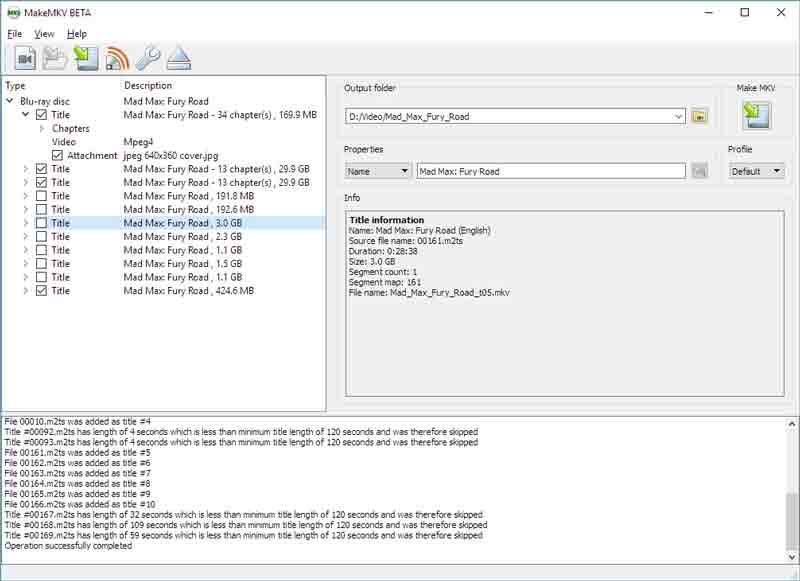
이름에서 알 수 있듯이 MakeMKV는 모든 것을 MKV 파일로 만듭니다. 즉, 영화 DVD를 MKV 비디오로 추출합니다. 오픈 소스로 인해 DVD 리퍼는 무료로 사용할 수 있습니다. 또한 복사 방지된 DVD의 일부를 처리할 수 있습니다.
주요 특징
◆ 최우수 DVD 및 블루레이 리퍼.
◆ 상용 광 디스크를 해독합니다.
◆ 최신 버전의 AACS 및 BD+를 우회합니다.
◆ 모든 메타 정보를 보존합니다.
◆ 여러 비디오 및 오디오 트랙을 저장합니다.
- 장점
- 추가 비용 없이 완전 무료입니다.
- Blu-ray 디스크도 추출할 수 있습니다.
- 소프트웨어는 모든 메타데이터를 유지합니다.
- 단점
- 하드웨어 가속이 부족합니다.
- 출력 형식이 제한됩니다.
상위 5위: DVD 축소
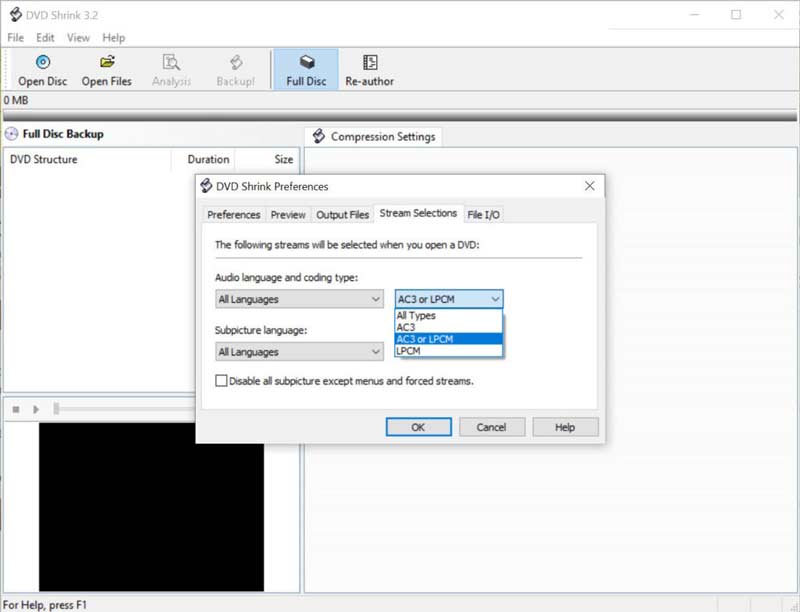
DVD Shrink는 오래된 PC를 위한 최고의 무료 DVD 리퍼입니다. Windows 8 및 이전 버전과 호환됩니다. 2004년 이후로 업데이트되지 않았으며 최신 운영 체제 및 PC에서는 소프트웨어를 사용할 수 없습니다. 그러나 오래된 컴퓨터에서는 잘 작동합니다.
주요 특징
◆ 무료 DVD 추출 및 압축.
◆ iPhone 및 iPad용으로 비디오를 변환합니다.
◆ AVI, MP4, MOV, MP3 등 지원
◆ 자막, DVD 메뉴 및 예고편을 유지합니다.
◆ DVD를 다른 디스크에 직접 굽습니다.
- 장점
- 가볍고 빠르게 작동합니다.
- DVD를 효율적으로 압축할 수 있습니다.
- 이 소프트웨어는 직관적인 인터페이스와 함께 제공됩니다.
- 단점
- 최신 암호화에는 사용할 수 없습니다.
- 이 소프트웨어는 오래된 장치에서만 작동합니다.
상위 6위: DVD 암호 해독기
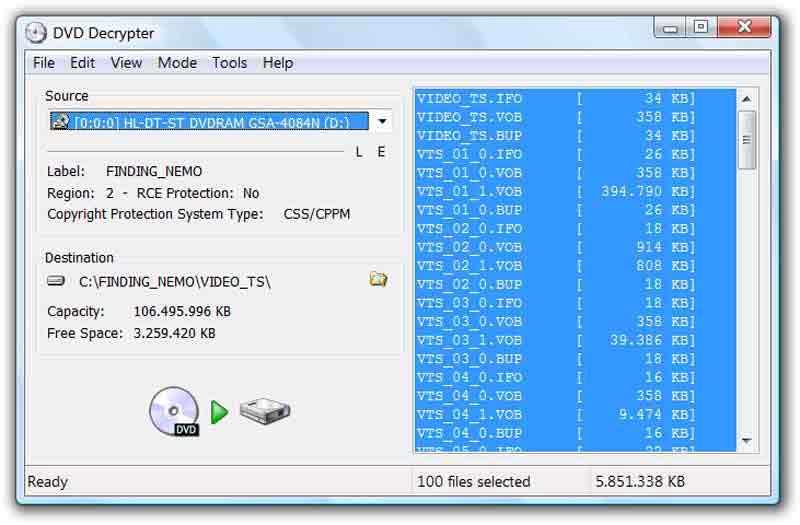
DVD Decrypter는 무료 DVD 리퍼일 뿐만 아니라 PC의 상업용 DVD에서 암호화를 제거하는 도구이기도 합니다. 제한 없이 DVD 컬렉션을 컴퓨터에 백업할 수 있습니다.
주요 특징
◆ 바이패스 콘텐츠 스크램블링 시스템.
◆ 백업 디스크 이미지를 만듭니다.
◆ 디스크 이미지를 DVD에 기록합니다.
◆ 지역 코드를 제거합니다.
- 장점
- 이 DVD 리퍼는 지역 코드와 암호화를 제거할 수 있습니다.
- 가볍고 DVD를 빠르게 찢습니다.
- 이 소프트웨어는 사용하기 쉽습니다.
- 단점
- 몇 년 동안 업데이트되지 않았습니다.
- 미리보기 기능이 없습니다.
보너스 팁: 품질 손실 없이 DVD를 추출하는 방법
비디오 품질을 보호하고 최적화하려면 강력한 DVD 리퍼가 필요합니다. 솔직히 말해서 대부분의 무료 DVD 리퍼는 비디오 품질을 향상시키거나 업스케일링할 수 없습니다. 다행스럽게도, AVAide DVD 리퍼 당신의 필요를 충족시킬 수 있습니다. 다음은 품질 손실 없이 DVD 영화를 추출하는 단계입니다.
1 단계DVD 추가
PC에 최고의 무료 DVD 리퍼를 설치하세요. Mac과도 호환됩니다. 비디오 DVD를 PC에 삽입하고 소프트웨어로 전환한 다음 DVD 로드 메뉴, 선택 DVD 디스크 로드을 클릭하고 디스크를 선택합니다.
팁: 특정 제목을 추출하려면 전체 제목 목록 버튼을 눌러 선택합니다.
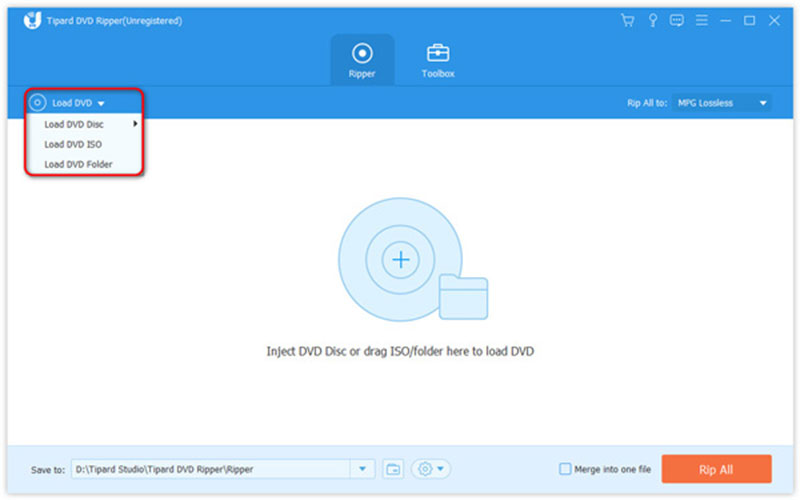
2 단계출력 형식 선택
클릭 모두 추출 오른쪽 상단에 있는 옵션을 선택하여 프로필 대화 상자를 엽니다. 로 이동 동영상 탭에서 적절한 비디오 형식을 선택하고 사전 설정을 선택합니다.
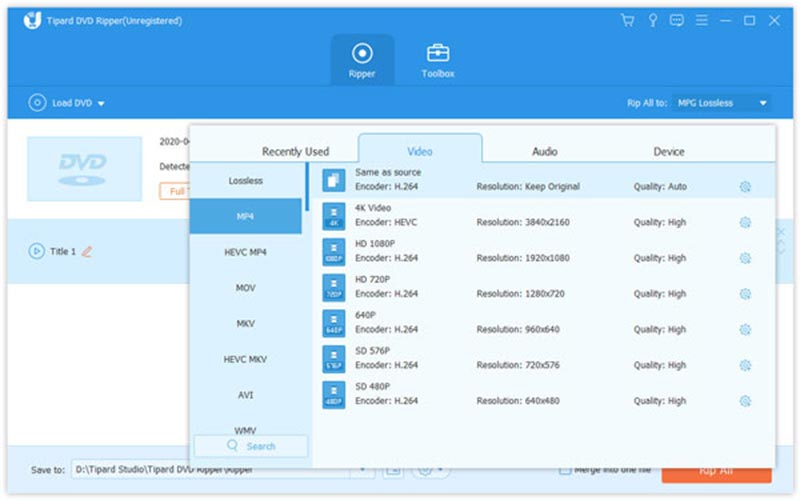
2 단계DVD를 무료로 리핑하세요
마지막으로 기본 인터페이스로 돌아가서 폴더 출력을 저장할 특정 디렉토리를 설정하려면 하단의 버튼을 누르십시오. 를 클릭하십시오 모두 추출 버튼을 누릅니다. 몇 분 후 하드 드라이브에서 비디오를 찾을 수 있습니다.
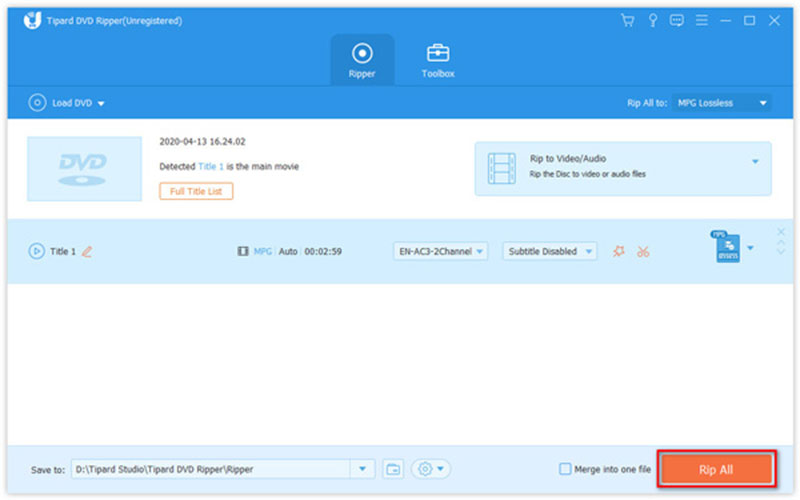
파트 2: 무료 DVD 리퍼에 대한 FAQ
MakeMKV는 여전히 무료인가요?
예, MakeMKV는 무료이며 Windows, Mac 및 Linux와 같은 다양한 플랫폼에서 사용할 수 있습니다. 아무것도 구매하거나 기능에 대한 비용을 지불하도록 요구하지 않습니다.
합법적으로 영화 DVD를 리핑할 수 있나요?
개인용 또는 상업용으로 복사 방지된 DVD를 리핑하는 것은 디스크를 구입했음에도 불구하고 대부분의 국가에서 여전히 기술적으로 불법입니다. 솔직히 말해서 리핑의 합법성은 매우 복잡합니다.
Windows Media Player로 DVD를 추출하는 방법은 무엇입니까?
안타깝게도 Windows Media Player는 음악 CD를 디지털 오디오 파일로만 추출할 수 있습니다. 수제 또는 상업용 디스크에 관계없이 DVD를 찢을 수 없습니다. 광 디스크 모음이 있는 경우 타사 DVD 리퍼를 사용해야 합니다.
이 기사는 상위 6개 최고를 식별하고 검토했습니다. 무료 DVD 리퍼 소프트웨어. 광 디스크의 영화를 디지털 비디오로 변환하고 널리 사용되는 비디오 형식으로 저장할 수 있습니다. 공정한 검토를 따르고 장치에 적합한 도구를 찾을 수 있습니다. 다른 질문이나 더 나은 권장 사항이 있으면 이 게시물 아래에 메시지를 남겨 저희에게 연락 주시기 바랍니다.
DVD 디스크/폴더/ISO 이미지 파일을 다양한 형식으로 추출하고 변환하기 위한 최고의 도구입니다.



 안전한 다운로드
안전한 다운로드


